Comment afficher toutes les plages de cellules nommées dans un classeur Excel

Attribuer un nom à une plage de cellules dans Excel permet de référencer facilement ces cellules dans une formule. Si vous avez un classeur avec beaucoup de données sur les feuilles de calcul, nommer des plages de cellules peut rendre vos formules plus faciles à lire et moins déroutantes
RELATED: Comment assigner un nom à une plage de cellules dans Excel
Mais si vous avez une feuille de calcul particulièrement volumineuse, vous ne vous souvenez peut-être pas quels noms se réfèrent à quelles plages. Nous allons vous montrer comment générer une liste de noms et leurs plages de cellules associées que vous pouvez référencer lorsque vous créez des formules pour cette feuille de calcul.
En fonction du nombre de noms que vous avez dans votre classeur, vous pouvez utiliser une nouvelle feuille de calcul pour stocker la liste. Notre liste n'est pas très longue, mais nous voulons toujours la séparer du reste de nos données. Donc, faites un clic droit sur les onglets de la feuille de calcul en bas de la fenêtre Excel et sélectionnez "Insérer" dans le menu contextuel. Lorsque la boîte de dialogue "Insérer" s'affiche, assurez-vous que l'onglet "Général" est actif et que "Feuille de travail" est sélectionné dans la case de droite. Ensuite, cliquez sur "OK".
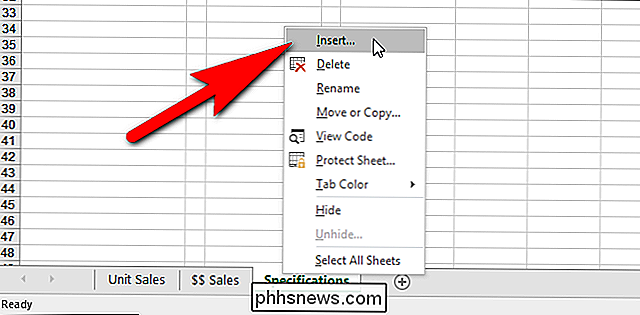
Sélectionnez la cellule de votre nouvelle feuille de calcul dans laquelle vous souhaitez que la liste des noms commence et cliquez sur l'onglet Formules. Vous pouvez ajouter des titres au-dessus de votre liste si vous le souhaitez, comme nous l'avons fait ci-dessous.
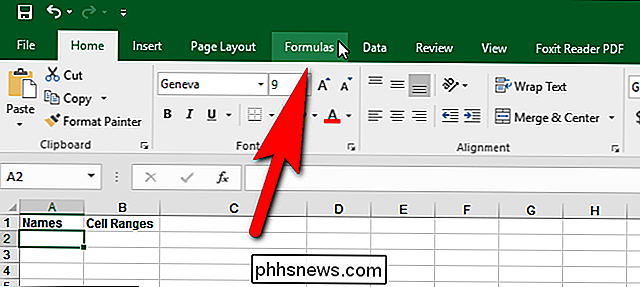
Dans la section Noms définis, cliquez sur "Utiliser en formule" et sélectionnez "Coller les noms" dans le menu déroulant. Vous pouvez également appuyer sur "F3".
REMARQUE: S'il n'y a pas de plage de cellules nommées dans votre classeur, le bouton "Utiliser dans la formule" n'est pas disponible
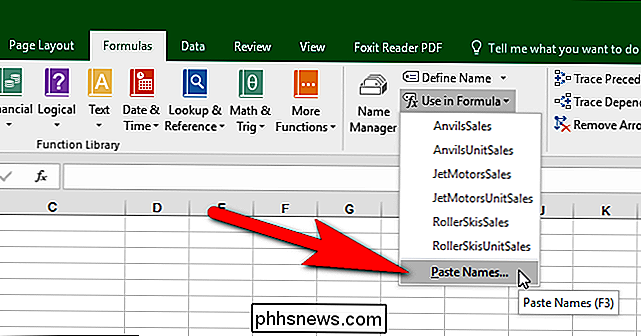
Dans la boîte de dialogue Coller le nom s'affiche dans la liste Coller le nom. Pour insérer la liste complète dans la feuille de calcul, cliquez sur "Coller la liste"
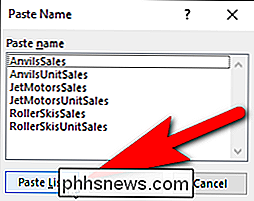
La liste est insérée à partir de la cellule sélectionnée. Vous pourriez vouloir élargir les colonnes afin que les noms ne soient pas coupés. Placez simplement le curseur sur le bord droit de la colonne que vous souhaitez agrandir jusqu'à ce qu'il devienne une double flèche, puis double-cliquez sur
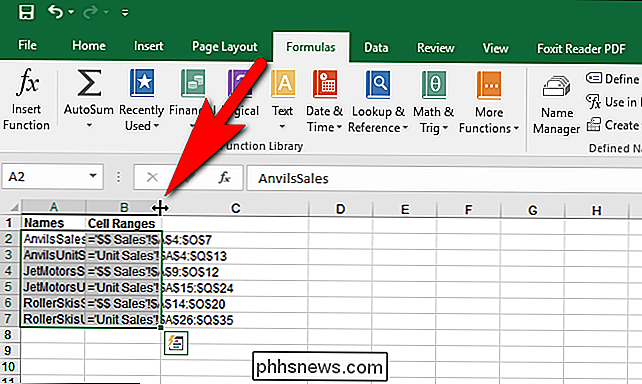
. Votre liste de noms et les plages de cellules correspondantes s'affichent dans votre feuille de calcul.
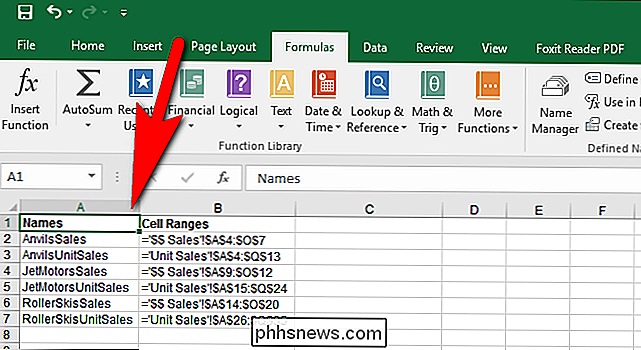
Si vous ajoutez ou supprimez des noms dans le classeur, supprimez la liste générée et générez-la de nouveau à obtenir une liste à jour.

Comment faire en sorte que Kodi joue automatiquement le prochain épisode (comme le fait Netflix)
Lorsque vous regardez une émission avec frénésie, vous ne voulez pas décrocher la télécommande. Vous voulez que la bonté continue à venir pendant que vous êtes allongé comme une goutte. Voici comment configurer Kodi pour jouer le prochain épisode d'un spectacle quand l'actuel se termine, tout comme Netflix.

Comment rétrograder vers une ancienne version d'iOS sur un iPhone ou un iPad
Apple veut garder votre iPhone et votre iPad à jour. Mais vous voudrez peut-être revenir à un système d'exploitation plus ancien. Cela est particulièrement vrai si vous essayez une version bêta d'iOS sur votre iPhone ou votre iPad. Lorsqu'une nouvelle version stable d'iOS sort, il est généralement possible de revenir à l'ancienne version pendant quelques jours, Bien qu'il y ait un truc que vous pouvez utiliser.


